Hur man stänger av HDR på Roku TV
Vad du ska veta
- På Roku-fjärrkontrollen: Tryck Hemknapp (X5), spola tillbaka, ner, snabbspola, ner, spola tillbaka. Välj Ändra HDR-läge > Inaktivera HDR.
- För att inaktivera HDR på en Roku-strömningsenhet, gå till inställningar > Bildskärmstyp och välj 4K TV eller något av de andra alternativen.
- För att dra fördel av HDR måste du aktivera HDR för dina anslutna enheter (mediaservrar, spelkonsoler, datorer, etc.).
Den här artikeln förklarar hur du stänger av HDR på en Roku TV. Dessa instruktioner gäller för alla Roku-TV som stöder HDR.
Hur stänger jag av HDR på min TV?
För att stänga av HDR på en Roku-TV, använd Roku-fjärrkontrollen för att komma åt den hemliga menyn:
Dessa instruktioner testades på en 50-tums TCL Roku TV. Menyn kan se annorlunda ut på andra enheter, men samma allmänna steg gäller.
På din Roku-fjärrkontroll, tryck på Hem knappen fem gånger och tryck sedan på spola tillbaka, ner, snabbspola, ner, spola tillbaka.
Välj Ändra HDR-läge.
Välj Inaktivera HDR.
Varför skulle jag stänga av HDR?
Om du märker att färgerna på din TV inte ser rätt ut kan det göra skillnad att stänga av HDR. Att stänga av HDR kan också hjälpa till att minska bländning på din Roku TV, vilket är ett vanligt problem när det finns för mycket naturligt ljus i rummet.
Hur slår jag på HDR på Roku?
Följ stegen ovan för att komma åt den hemliga menyn och välj Ändra HDR-läge > Aktivera HDR. Om du använder en Roku-strömningsenhet måste du gå igenom TV: ns inställningar för att slå på HDR. Kontrollera manualen eller tillverkarens webbplats för att hitta instruktioner för att ändra skärminställningarna. Gå sedan till på din Roku inställningar > Bildskärmstyp > Automatisk upptäckt
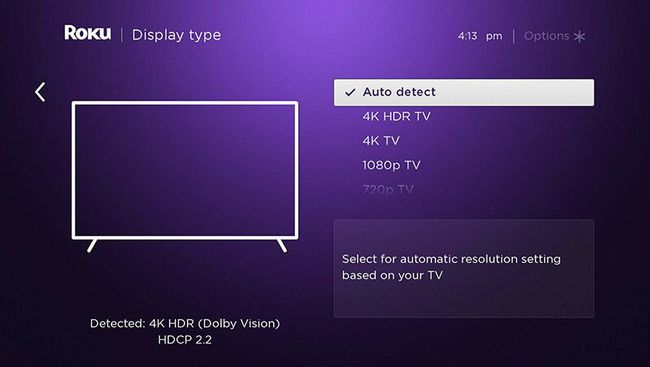
Inte alla Roku TV-apparater stöder HDR. Om du är funderar på att köpa en ny tv, se till att skärmen innehåller alla funktioner du vill ha.
Om du ansluter andra enheter till din TV, till exempel mediaservrar, spelkonsoler eller datorer, måste du aktivera HDR i skärminställningarna för varje enhet.
Kan du stänga av HDR?
Huruvida du kan inaktivera HDR eller inte beror på din TV. Till exempel tillåter vissa äldre TCL-modeller dig inte att ändra HDR-inställningarna. De flesta Roku TV-apparater har dock detta alternativ.
Om du använder en Roku-strömningsenhet och vill inaktivera HDR, gå till inställningar > Bildskärmstyp och välj något annat alternativ än 4K HDR TV eller Autoupptäck.
Vad är HDR på Roku TV?
HDR, eller High Dynamic Range, ger ett bredare färgomfång och kontrastomfång än Standard Dynamic Range (SDR). Med andra ord, ljusa toner verkar ljusare och mörka toner verkar mörkare.
De flesta Roku TV-apparater stöder idag 4K och HDR, men du kan manuellt justera dina föredragna skärminställningar. Endast innehåll som stöder HDR10 eller Dolby Vision visas i HDR.
När du tittar på filmer i HDR visas en logotyp i det övre högra hörnet på skärmen. För att bli av med det, gå till inställningar > TV-bildinställningar > HDR-avisering.
FAQ
-
Hur sätter jag på HDR på en iPhone?
iPhones använder automatiskt HDR som standardkamerainställning. För att justera HDR-kamerainställningar på en iPhone, gå till inställningar > Kamera och stäng av Smart HDR. Tryck sedan på på kameraskärmen HDR för att stänga av eller slå på den. För äldre iPhones, gå till inställningar > Kamera och slå på Auto HDR för att göra HDR till din standard.
-
Hur aktiverar jag HDR på en Samsung TV?
Om du har en HDR-kompatibel Samsung-TV och inte märker någon skillnad i din bild kan funktionen vara inaktiverad. För att kontrollera, gå till Bildinställningar menyn och välj Expertinställningar. Rulla ned och aktivera HDR+ läge.
-
Vad är HDR Premium?
Om du ser Ultra HD Premium-logotypen på en TV betyder det att TV: n har uppfyllt de tekniska standarderna för att leverera vad som anses vara en "premium" HDR-bild. Eftersom tekniska termer som HDR ofta slängs runt, har Ultra HD Premium-logotypen som mål att skydda konsumenterna och se till att de får den verkliga HDR-upplevelsen.
